Facebook Messenger Karanlık Modu: Gözlerinizi Gerginliğe Bir Mola Verin
Yayınlanan: 2022-02-13Gözlerinizi ve cihazınızın pilini korumak için Facebook Messenger'ın en çok beklenen Karanlık Mod Özelliğinin kilidini açmak ister misiniz? O zaman şimdi yapabilirsiniz. Android, iOS ve masaüstü uygulamalarında Facebook Messenger Karanlık Modunun nasıl etkinleştirileceğini öğrenmek için bu makaleyi gözden geçirin.
İçindekiler
Karanlık Mod nedir?
- Karanlık mod, Android, iOS ve masaüstü cihazınızda cihazınızın ekranını siyaha çeviren ve ters çevrilmiş bir renk şeması kullanan harika bir yoldur.
- Karanlık modda, cihazınızın ekranı beyaz moda göre daha az ışık yayar ve daha az güç tüketir. Bu nedenle, cihazınızın pil ömrü iyileşir.
- Ve metni koyu bir arka plan üzerinde beyaz renkte görüntüleyebilirsiniz. Bu sayede gözleriniz gece saatlerinde siyah zemin üzerine beyaz renkli yazıları zorlanmadan kolayca okuyabilir.
Facebook Messenger'da karanlık mod nedir?
- Facebook Messenger'ınızda karanlık bir arka plan üzerinde arkadaşlarınızla sohbet etmek, fotoğraf ve video paylaşmak ve daha fazlası, Facebook Messenger karanlık modu olarak adlandırılır.
- Şu anda Facebook, Messenger Android, iOS ve masaüstü uygulamalarına karanlık mod özelliği sunuyor. Böylece Facebook Messenger'ınızda karanlık modu doğrudan etkinleştirebilir veya devre dışı bırakabilirsiniz.
Facebook Messenger Karanlık Modunun Kısa Tarihi
- Mart 2019'da Facebook, Messenger uygulamasında gizli bir karanlık mod özelliğini tanıttı. Ancak bu karanlık mod özelliğinin kilidini açmak için sohbeti açmanız ve hilal emojisi göndermeniz gerekiyor. Ardından, habercinizde karanlık mod seçeneğinin kilidi açılır. Ardından, mesajlaşma cihazınızda karanlık modu açmak için Karanlık mod geçiş anahtarına tıklamanız gerekir.
- Şaşırtıcı bir şekilde, tüm dünyadaki Facebook Messenger kullanıcılarından büyük bir yanıt geldi ve kullanıcılar her gün sayısız emoji göndermeye başladı.
- Bu nedenle, Nisan 2019'da gizli karanlık mod özelliğinin yayınlanmasından bir ay sonra Facebook, Messenger'ına Karanlık Mod geçiş anahtarını dahil etti. Artık Karanlık Mod geçiş anahtarına doğrudan erişebilirsiniz. Ve Facebook Messenger'ınızda Karanlık Mod özelliğinin kilidini açmak için hilal emojisi göndermenize gerek yok.
Facebook Messenger Karanlık Modunun Artıları ve Eksileri nelerdir?
Facebook Messenger Karanlık Mod Artıları:
- Yorgunluktan Gözlerinizi Kırın :
- Karanlık mod sırasında, Facebook Messenger koyu bir arka plan üzerinde beyaz renkli metin görüntüler.
- Bu nedenle, gece veya düşük ışık koşullarında koyu bir arka plan üzerinde beyaz renkli metni gözlerinizin görmesi ve okuması kolaydır.
- Bu sayede gözlerinizin üzerindeki baskı azalır.
- Cihazınızın Pil Ömründen Tasarruf Edin:
- Facebook Messenger karanlık modu sırasında, cihazınızın OLED ekranı daha az ışık yayar ve Facebook Messenger beyaz veya ışık moduna kıyasla neredeyse üç kat daha az güç tüketir.
- Bu sayede cihazınızın pilindeki yük azalır. Ve cihazınızın pil ömrü iyileşir.
- Gece Saatleri Kolay Kullanım:
- Karanlık mod sırasında, Facebook Messenger metni beyaz renkte görüntüler. Simgeleri, seçenekleri, sesli arama düğmesini, görüntülü arama düğmesini ve diğer düğmeleri mavi renkte görüntüler.
- Böylece Facebook Messenger'ı gece karanlık modda kullanmanız çok kolay.
- Karanlık Mod seçeneği yerleşiktir ve cihaz modeline bağlı değildir :
- Facebook Messenger Android ve iOS uygulamaları, dahili karanlık mod özelliğine sahiptir. Böylece, Android ve iOS cihazlarınızdan herhangi birine Facebook Messenger karanlık modunu yükleyebilir ve keyfini çıkarabilirsiniz.
- Ayrıca, Facebook karanlık modu, gece saatlerinde hızla uykuya dalmanıza yardımcı olur.
Facebook Messenger Dak Modu Eksileri:
- Şu anda Facebook, Android, iOS ve Windows 10 kullanıcıları için Messenger Uygulaması için karanlık mod özelliğini sunuyor. Ve macOS kullanıcıları için Facebook Messenger masaüstü Uygulamasını sunmuyor.
- Facebook Messenger karanlık modu, cihazınızda yalnızca gece saatlerinde kullanılması tavsiye edilir veya uygundur. Ama gün ışığında değil.
- İlginizi Çekebilir: Silinen Facebook Mesajlarını Kurtarmak İçin 2 Püf Nokta
- Facebook Mesajlarını Silmenin 2 Yolu (PC/Android'de)
Facebook Messenger Karanlık Modu Nasıl Etkinleştirilir
Şu anda Facebook, Messenger Android, iOS ve masaüstü uygulamaları kullanıcıları için karanlık mod seçeneği sunuyor. Böylece Facebook Messenger'ınızda karanlık modu kolayca etkinleştirebilirsiniz. Şimdi Android, iOS ve masaüstü cihazlarınızda Facebook Messenger'da Karanlık Modu nasıl etkinleştireceğinizi görelim.
1. Android ve iOS cihazlarda Facebook Messenger Karanlık Modu Nasıl Etkinleştirilir

Bu bölüm, Android veya iOS cihazlarda Facebook messenger'da karanlık modun nasıl etkinleştirileceğini anlatacaktır.
Toplam Süre: 2 dakika
Adım 1: Facebook Messenger profil bölümüne gidin
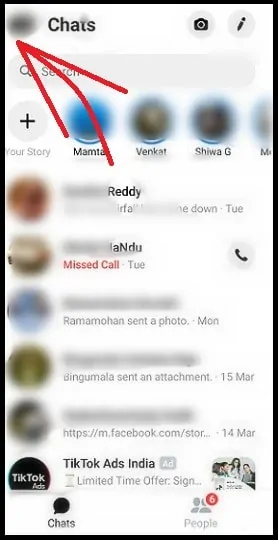
Android veya iOS cihazınızda Facebook Messenger Uygulamasını açın.
Ardından, Facebook ID ve Şifreniz ile giriş yapın. Ardından, Uygulama sayfasının sol üst köşesinde bulunan profil fotoğrafınıza dokunun.
Adım 2: Karanlık modu etkinleştirin

Ardından, Karanlık Mod geçiş anahtarına dokunun. Ardından karanlık mod, Facebook Messenger'ınızda etkinleştirilir.
Bu kadar! Artık Facebook Messenger Android veya iOS Uygulamanızda karanlık modu etkinleştirdiniz.
Karanlık Modda Facebook Messenger Uygulama Sayfalarının Görüntüleri
Şimdi Facebook Messenger App sayfalarının Dark Mode'da nasıl göründüğüne bakalım. İlk olarak, Sohbetler sayfasına bakın.
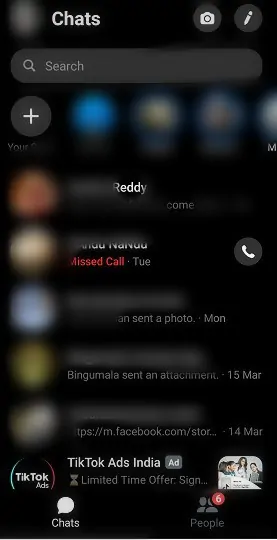
Şimdi bireysel sohbet sayfasının karanlık modda nasıl göründüğüne bakalım.
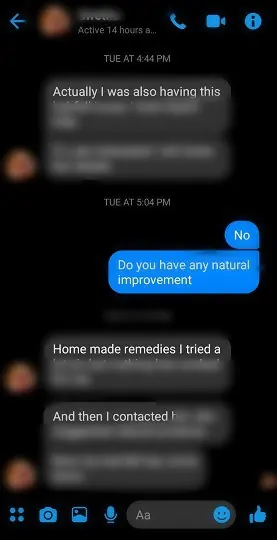
Beyaz moda kıyasla Facebook Messenger karanlık modunda fark ettiğiniz farklar nelerdir?
Facebook Messenger Uygulaması sayfalarının resimlerini karanlık modda görüntüledikten sonra, beyaz mod ile karşılaştırıldığında karanlık modda aşağıdaki birkaç farkı bulabilirsiniz.

- Arkadaşınızın metin mesajları, koyu bir arka plan üzerinde beyaz renkte görüntülenir. Bu, beyaz modun tersidir. Çünkü beyaz modda, metin mesajları beyaz arka plan üzerinde siyah renkte görüntülenir.
- Ve metin mesajlarınız mavi renkli arka planda beyaz renkte görüntülenir. Bu, beyaz moddakiyle aynıdır.
- Tüm simgeler, sesli arama düğmesi, görüntülü arama düğmesi ve diğerleri koyu arka planda mavi renkte görünür. Beyaz modda da tüm bunlar mavi renkte ancak beyaz arka planda görünür.
2. Masaüstü cihazlarda Facebook Messenger Karanlık Modu Nasıl Etkinleştirilir
Şu anda Facebook, Messenger masaüstü uygulaması için karanlık mod sunuyor. Böylece Facebook Messenger masaüstü uygulamanızda karanlık modu etkinleştirebilirsiniz. Şimdi Facebook Messenger masaüstü uygulamanızda karanlık modun nasıl etkinleştirileceğini görelim.
2.1 Windows 10 ve üzeri Cihazlarda Facebook Messenger Karanlık Modu Nasıl Etkinleştirilir
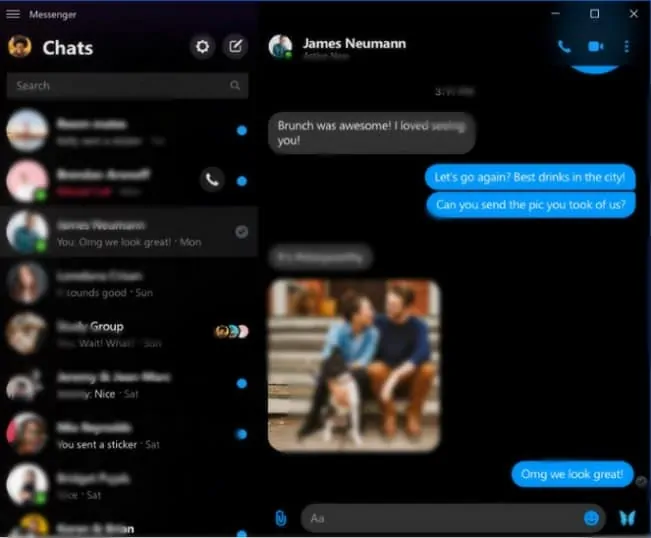
- Şu anda Facebook, yalnızca Windows 10 kullanıcıları için Messenger masaüstü uygulaması için bir karanlık mod özelliği sunuyor.
- Windows 10 kullanıcısıysanız, doğrudan Messenger masaüstü uygulamasını Microfot Windows App Store'dan indirebilirsiniz.
- Alternatif olarak, Microsoft Windows Uygulama mağazasından One Messenger Uygulamasını da indirebilirsiniz.
- One Messenger App, Facebook Messenger, Skype, Hangout, Slack ve daha fazlası gibi birden çok hizmeti destekleyen hepsi bir arada bir mesajlaşma uygulamasıdır.
- Burada karanlık mod özelliği hem Messenger masaüstü uygulamasına hem de One Messenger Uygulamasına dahil edilmiştir.
Şimdi, Windows 10 cihazınızda Messenger masaüstü uygulamasında karanlık modu etkinleştirmek için aşağıdaki adımları izleyin:
Adım 1: İlk olarak, Facebook Messenger masaüstü uygulamasını indirmek ve kullanmak için bir Windows 10 masaüstü cihazına ihtiyacınız var.
Adım 2: Ardından, Windows 10 cihazınızda Facebook Messenger masaüstü uygulamasını indirmek için Windows App Store'a gidin.
Adım 3: Ardından, Uygulamayı al 'a tıklayın. Ve uygulamayı Windows 10 cihazınıza yükleyin.
Adım 4: Ardından, mesajlaşma uygulamasını açın ve oturum açın.
Adım 5: Ardından, uygulama sayfasının sol üst tarafında bulunan Ayarlar düğmesine tıklayın.
Adım6: Ardından, Dark öğesini seçin. Ardından Facebook Messenger Uygulamanız, Windows 10 cihazınızda karanlık moda girer.
Ayrıca, Messenger uygulaması temasının Windows 10 cihazınızda belirlediğiniz tema ayarlarını izlemesini sağlayan bir Ayna sistem tercihleri seçeneği de vardır.
Okuyun: Masaüstünde ve Mobilde Facebook Grup Sohbeti Yapmanın 2 Yolu
2.2 macOS Cihazlarda Facebook Messenger Karanlık Modu Nasıl Etkinleştirilir
Şu anda Facebook, Messenger masaüstü uygulamasını Fransa gibi sınırlı alanlarda sınırlı macOS kullanıcıları ve masaüstü uygulaması sürümünü test etmek için birkaç tane daha sunuyor. Yakında Facebook, macOS kullanıcıları için de bir Messenger masaüstü uygulaması sunuyor.
Ancak şimdilik Yeni Facebook'a geçerek Facebook Messenger'ınızda karanlık özelliği yaşayabilirsiniz. Ayrıntılar için aşağıdaki adımları izleyin:
Adım 1: macOS cihazınızda, tarayıcınızda Facebook web sitesini açın. Ve giriş yapın.
Adım 2: Ardından, Facebook'unuzun sağ üst tarafındaki Hesap simgesine tıklayın. Ve Yeni Facebook'a Geç seçeneğine tıklayın.
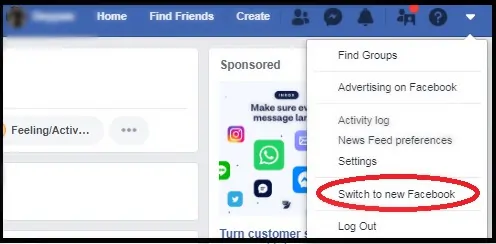
Adım 3: Diyelim ki, bu seçeneği bulamazsanız. Ardından Yeni Facebook'u Gör'e tıklayın. Ardından, sayfayı aşağı kaydırın ve Bekleme Listesine Katıl düğmesine tıklayın.
Adım 4: Ardından, birkaç saat bekleyin. Ve Facebook'unuzda Yeni Facebook'a Geç seçeneğini işaretleyin. Ardından, birkaç saat sonra, bu seçeneği kesinlikle Facebook'unuzda alabilirsiniz.
Adım 5: Ardından, Yeni Facebook'a Geç'e tıklayın. Ve Yeni Facebook'a geçmek için birkaç talimatı izleyin ve bu talimatlarda koyu rengi seçin. Ardından Yeni Facebook'unuz karanlık modda açılır.
Adım6: Ardından, Yeni Facebook masaüstü site sayfanızın sağ üst köşesindeki Facebook Messenger sembolüne tıklayın. Ve Messenger'da Tümünü Gör'e tıklayın.
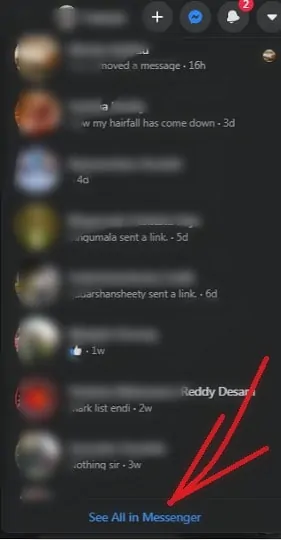
7. Adım: Ardından, Facebook Messenger'ınız tamamen açılır. Ardından Facebook Messenger'ınızı karanlık modda kullanmaya başlayabilirsiniz.
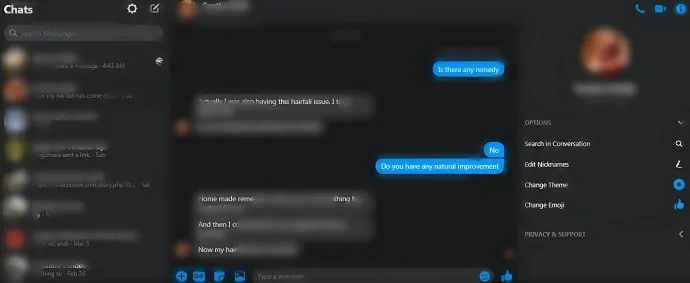
Bu kadar! Artık macOS cihazınızda New Facebook masaüstü sitesini kullanarak messenger'ınızda karanlık mod özelliğini deneyimlediniz.
Facebook Messenger Karanlık Modunda Son Düşünceler
Artık ustasınız ve Facebook Messenger masaüstünüzde, Android'inizde ve iOS Uygulamalarınızda karanlık modu nasıl etkinleştireceğinizi öğrenebilirsiniz. Facebook Messenger'ınızdaki karanlık mod, gece veya düşük ışıklı ortamlarda gözlerinizin stresten uzaklaşması için harika bir yoldur. Çünkü karanlık mod sırasında Facebook Messenger koyu bir arka plan üzerinde beyaz renkte metin görüntüler. Bu nedenle, gece saatlerinde veya düşük ışıklı ortamlarda koyu bir arka plan üzerinde beyaz renkli metni okumanız veya görmeniz gözleriniz için daha kolay ve sağlıklıdır.
- Devamını Okuyun: Facebook Messenger'da biri nasıl engellenir?
- Facebook'ta albüm oluşturmanın 2 yolu
Bu makalenin, Facebook Messenger masaüstünüzde, Android'inizde ve iOS Uygulamalarınızda karanlık modu nasıl açacağınızı öğrenmenize kesinlikle yardımcı olabileceğine inanıyorum. Ayrıca, Facebook Messenger karanlık modunun kısa tarihçesini ve faydalarını da öğrenebilirsiniz. Bu makaleyi beğendiyseniz, lütfen paylaşın ve daha fazla ipucu için Facebook, Twitter ve YouTube'da WhatVwant'ı takip edin.
Facebook Messenger DarkMode: SSS
FB Messenger karanlık modu nedir?
Facebook Messenger'ınızda karanlık bir arka plan üzerinde arkadaşlarınızla sohbet etmek, fotoğraf ve video paylaşmak ve daha fazlası, Facebook Messenger karanlık modu olarak adlandırılır.
Şu anda Facebook, Messenger Android, iOS ve masaüstü uygulamalarına karanlık mod özelliği sunuyor. Böylece Facebook Messenger'ınızda karanlık modu doğrudan etkinleştirebilir veya devre dışı bırakabilirsiniz.
Messenger'da karanlık modu nasıl kullanırım?
Android veya iOS cihazınızda Facebook Messenger Uygulamasını açın. Ardından profil fotoğrafınıza tıklayın. Ve sonra Karanlık Mod geçiş anahtarında.
Bu kadar! Artık Facebook Messenger'ınızı karanlık modda kullanabilirsiniz.
Messenger için karanlık mod var mı?
Evet. Artık karanlık mod özelliğinin kilidini açmak için hilal emojisi göndermenize gerek yok. Ancak Facebook Messenger'ınızda doğrudan karanlık modu açıp kapatabilirsiniz.
Messenger arka planımı nasıl değiştiririm?
Messenger Android veya iOS uygulamanızı açın ve profil fotoğrafınızı tıklayın. Ardından, haberci arka planınızı siyah olarak değiştirmek için Karanlık Mod'a tıklayın. Ayrıca, Messenger arka planınızı beyaz olarak değiştirmek için Karanlık Modu kapatabilirsiniz.
iPhone'da mesajlaşma arka planımı nasıl değiştiririm?
iPhone cihazınızda Facebook Messenger Uygulamasını açın. Ardından, profil fotoğrafınıza tıklayın. Ve Karanlık Mod geçiş anahtarına tıklayın. Ardından, haberci arka planınız siyaha döner. Messenger arka planınızı siyah veya beyaz olarak değiştirmek için Karanlık Mod geçiş anahtarını kullanabilirsiniz.
Karanlık mod pil tasarrufu sağlar mı?
Kesinlikle. Aynısı Google tarafından Kasım 2018'de onaylandı.
